நூலாசிரியர்:
Sara Rhodes
உருவாக்கிய தேதி:
9 பிப்ரவரி 2021
புதுப்பிப்பு தேதி:
1 ஜூலை 2024
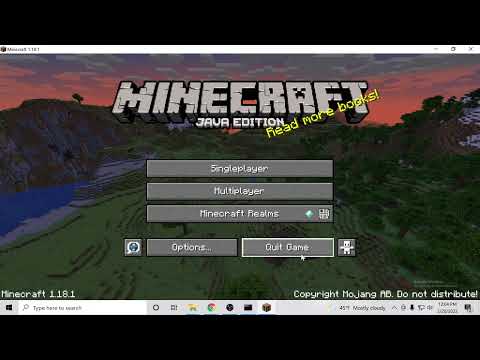
உள்ளடக்கம்
- படிகள்
- 3 இன் பகுதி 1: மினெஹட்டைப் பயன்படுத்துதல்
- பகுதி 2 இன் 3: Server.Pro ஐப் பயன்படுத்துதல்
- 3 இன் பகுதி 3: சேவையகத்துடன் இணைப்பது எப்படி
இந்த கட்டுரையில், விண்டோஸ் அல்லது மேகோஸ் கணினியில் ஒரு பொது மின்கிராஃப்ட் சேவையகத்தை எவ்வாறு உருவாக்குவது என்பதை நாங்கள் உங்களுக்குக் காண்பிப்போம். Minecraft சேவையகத்தை உருவாக்குவதற்கான பெரும்பாலான முறைகள் Minecraft சேவையக கோப்புகள் மற்றும் போர்ட் பகிர்தலைப் பயன்படுத்த வேண்டும், ஆனால் நீங்கள் ஒரு பொது சேவையகத்தை உருவாக்கினால் இது ஆபத்தானது. எனவே, சேவையகத்தை இலவச ஹோஸ்டிங்கில் வைப்பது நல்லது - இந்த விஷயத்தில், உங்கள் கணினியின் ஐபி முகவரி தெரியாத வெளிப்புற வீரர்கள் சேவையகத்துடன் இணைக்க முடியும்.
படிகள்
3 இன் பகுதி 1: மினெஹட்டைப் பயன்படுத்துதல்
 1 மைன்ஹட் வலைத்தளத்தைத் திறக்கவும். உங்கள் கணினியின் இணைய உலாவியில் https://minehut.com/ க்குச் செல்லவும். Minehut என்பது ஒரு Minecraft சேவையகம் ஆகும், இது 10 பிளேயர்களை இணைக்க முடியும் (இலவச சந்தா இருந்தால்).
1 மைன்ஹட் வலைத்தளத்தைத் திறக்கவும். உங்கள் கணினியின் இணைய உலாவியில் https://minehut.com/ க்குச் செல்லவும். Minehut என்பது ஒரு Minecraft சேவையகம் ஆகும், இது 10 பிளேயர்களை இணைக்க முடியும் (இலவச சந்தா இருந்தால்).  2 கிளிக் செய்யவும் உள்நுழைய (உள்ளே வர). இது மேல் வலது மூலையில் உள்ளது.
2 கிளிக் செய்யவும் உள்நுழைய (உள்ளே வர). இது மேல் வலது மூலையில் உள்ளது.  3 கிளிக் செய்யவும் கணக்கு இல்லை (கணக்கு இல்லை). சான்றுகளை உள்ளிடுவதற்கான வரிகளுக்கு கீழே இந்த இணைப்பு அமைந்துள்ளது. கணக்கு உருவாக்கும் படிவம் திறக்கும்.
3 கிளிக் செய்யவும் கணக்கு இல்லை (கணக்கு இல்லை). சான்றுகளை உள்ளிடுவதற்கான வரிகளுக்கு கீழே இந்த இணைப்பு அமைந்துள்ளது. கணக்கு உருவாக்கும் படிவம் திறக்கும்.  4 ஒரு கணக்கை உருவாக்க. சேவையகத்தை ஹோஸ்ட் செய்ய இது தேவைப்படுகிறது.
4 ஒரு கணக்கை உருவாக்க. சேவையகத்தை ஹோஸ்ட் செய்ய இது தேவைப்படுகிறது. - "உங்கள் மின்னஞ்சலை உள்ளிடுக" வரியில் உங்கள் மின்னஞ்சல் முகவரியை உள்ளிடவும்.
- மின்னஞ்சல் முகவரியுடன் வரிக்கு கீழே உள்ள விருப்பத்திற்கு அடுத்த பெட்டியை சரிபார்க்கவும்.
- "தொடரவும்" என்பதைக் கிளிக் செய்யவும்.
- நீங்கள் பெற்ற மின்னஞ்சலில் ஐந்து இலக்க சரிபார்ப்புக் குறியீட்டைப் பார்க்கவும், பின்னர் குறியீட்டை "சரிபார்ப்புக் குறியீட்டை உள்ளிடுக" வரியில் உள்ளிடவும்.
- "தொடரவும்" என்பதைக் கிளிக் செய்யவும்.
- உங்கள் கடவுச்சொல்லை "கடவுச்சொல்லைத் தேர்ந்தெடு" வரியில் உள்ளிடவும்.
- "தொடரவும்" என்பதைக் கிளிக் செய்யவும்.
 5 சேவையக பெயரை உள்ளிடவும். பக்கத்தின் நடுவில் உள்ள வரியில் இதைச் செய்யுங்கள்.
5 சேவையக பெயரை உள்ளிடவும். பக்கத்தின் நடுவில் உள்ள வரியில் இதைச் செய்யுங்கள். - சேவையகத்தின் பெயர் 10 எழுத்துகளுக்கு மிகாமல் இருக்க வேண்டும்.
- சேவையக பெயரில் சிறப்பு எழுத்துக்கள் அல்லது இடைவெளிகள் இருக்கக்கூடாது.
 6 நீங்கள் ஜாவா சேவையகத்தைப் பயன்படுத்துகிறீர்கள் என்பதை உறுதிப்படுத்தவும். "சேவையக வகையைத் தேர்ந்தெடுக்கவும்" மெனுவில், "ஜாவா" என்ற வார்த்தை இருக்க வேண்டும். நீங்கள் பாக்கெட் பதிப்பைப் பார்த்தால், இந்த மெனுவைத் திறந்து அதிலிருந்து ஜாவாவைத் தேர்ந்தெடுக்கவும். சுட்டிக்காட்டப்பட்ட மெனுவை நீங்கள் காணவில்லை என்றால், இந்த படிநிலையைத் தவிர்க்கவும்.
6 நீங்கள் ஜாவா சேவையகத்தைப் பயன்படுத்துகிறீர்கள் என்பதை உறுதிப்படுத்தவும். "சேவையக வகையைத் தேர்ந்தெடுக்கவும்" மெனுவில், "ஜாவா" என்ற வார்த்தை இருக்க வேண்டும். நீங்கள் பாக்கெட் பதிப்பைப் பார்த்தால், இந்த மெனுவைத் திறந்து அதிலிருந்து ஜாவாவைத் தேர்ந்தெடுக்கவும். சுட்டிக்காட்டப்பட்ட மெனுவை நீங்கள் காணவில்லை என்றால், இந்த படிநிலையைத் தவிர்க்கவும். - ஜூன் 2018 நிலவரப்படி, Minecraft Bedrock பதிப்பு பதிப்புகளுக்கான பாக்கெட் பதிப்பு சேவையகங்கள் மற்றும் சேவையகங்களை Minehut ஆதரிக்கவில்லை (எ.கா. விண்டோஸ் 10 அல்லது கேம் கன்சோல்கள்).
 7 கிளிக் செய்யவும் உருவாக்கு (உருவாக்கு) இந்த பொத்தான் சேவையக பெயருடன் கோட்டின் கீழ் அமைந்துள்ளது. சர்வர் உருவாக்கப்படும்.
7 கிளிக் செய்யவும் உருவாக்கு (உருவாக்கு) இந்த பொத்தான் சேவையக பெயருடன் கோட்டின் கீழ் அமைந்துள்ளது. சர்வர் உருவாக்கப்படும்.  8 தாவலை கிளிக் செய்யவும் டாஷ்போர்டு (கருவிப்பட்டி). இது பக்கத்தின் மேல் இடது பக்கத்தில் உள்ளது. சேவையக கருவிப்பட்டி திறக்கும்.
8 தாவலை கிளிக் செய்யவும் டாஷ்போர்டு (கருவிப்பட்டி). இது பக்கத்தின் மேல் இடது பக்கத்தில் உள்ளது. சேவையக கருவிப்பட்டி திறக்கும். - அதற்கு பதிலாக உலாவி சாளரத்தில் உள்ள ⟳ ஐகானைக் கிளிக் செய்வதன் மூலம் அல்லது விசையை அழுத்துவதன் மூலம் பக்கத்தைப் புதுப்பிக்க வேண்டியிருக்கும் F5.
 9 கிளிக் செய்யவும் செயல்படுத்த (சேவையகத்தை செயல்படுத்தவும்). இந்தப் பொத்தான் பக்கத்தின் நடுவில் உள்ளது. சேவையகம் செயல்படுத்தப்படும்.
9 கிளிக் செய்யவும் செயல்படுத்த (சேவையகத்தை செயல்படுத்தவும்). இந்தப் பொத்தான் பக்கத்தின் நடுவில் உள்ளது. சேவையகம் செயல்படுத்தப்படும்.  10 சேவையக முகவரியைக் கண்டறியவும். "திருத்து சேவையகம்" பொத்தானுக்கு மேலே உள்ள பக்கத்தின் வலது பக்கத்தில் நீங்கள் அதைக் காண்பீர்கள். இந்த முகவரியை Minecraft இல் உள்ள "முகவரிக்கு" வரிசையில் உள்ளிட வேண்டும்.
10 சேவையக முகவரியைக் கண்டறியவும். "திருத்து சேவையகம்" பொத்தானுக்கு மேலே உள்ள பக்கத்தின் வலது பக்கத்தில் நீங்கள் அதைக் காண்பீர்கள். இந்த முகவரியை Minecraft இல் உள்ள "முகவரிக்கு" வரிசையில் உள்ளிட வேண்டும்.  11 வீரர்கள் பார்க்கும் சர்வர் விளக்கத்தை மாற்றவும். இதைச் செய்ய, பக்கத்தின் இடதுபுறத்தில் உள்ள “எடிட் சர்வர்” என்பதைக் கிளிக் செய்து, “சர்வர் MOTD” உரைப் பெட்டியை கண்டுபிடித்து, அந்த புலத்திலிருந்து உரையை அகற்றி, பின்னர் உங்கள் விளக்கத்தை உள்ளிடவும்.
11 வீரர்கள் பார்க்கும் சர்வர் விளக்கத்தை மாற்றவும். இதைச் செய்ய, பக்கத்தின் இடதுபுறத்தில் உள்ள “எடிட் சர்வர்” என்பதைக் கிளிக் செய்து, “சர்வர் MOTD” உரைப் பெட்டியை கண்டுபிடித்து, அந்த புலத்திலிருந்து உரையை அகற்றி, பின்னர் உங்கள் விளக்கத்தை உள்ளிடவும்.  12 சேவையகத்தில் பிளேயர்களின் எண்ணிக்கையை அதிகரிக்கவும். 10 பிளேயர்கள் வரை சேவையகத்தை இலவசமாக இணைக்க முடியும். இந்த எண்ணிக்கையை அதிகரிக்க, வரவுகளை வாங்கவும் - மேல் வலது மூலையில் உள்ள "0 வரவுகளை" கிளிக் செய்து, ஒரு தொகுப்பைத் தேர்ந்தெடுத்து கட்டணத் தகவலை உள்ளிடவும். பின்னர் இந்த படிகளைப் பின்பற்றவும்:
12 சேவையகத்தில் பிளேயர்களின் எண்ணிக்கையை அதிகரிக்கவும். 10 பிளேயர்கள் வரை சேவையகத்தை இலவசமாக இணைக்க முடியும். இந்த எண்ணிக்கையை அதிகரிக்க, வரவுகளை வாங்கவும் - மேல் வலது மூலையில் உள்ள "0 வரவுகளை" கிளிக் செய்து, ஒரு தொகுப்பைத் தேர்ந்தெடுத்து கட்டணத் தகவலை உள்ளிடவும். பின்னர் இந்த படிகளைப் பின்பற்றவும்: - "சேவையகத்தைத் திருத்து" என்பதைக் கிளிக் செய்யவும்;
- "மேக்ஸ் பிளேயர்கள்" என்பதைக் கிளிக் செய்யவும்;
- மெனுவிலிருந்து ஒரு எண்ணைத் தேர்ந்தெடுக்கவும்;
- "சேமி" என்பதைக் கிளிக் செய்யவும்.
 13 சர்வர் பேனலை மூட வேண்டாம். இந்த வழக்கில், சேவையகம் தூங்காது, மேலும் விளையாட்டின் போது நீங்கள் அதை விரைவாக உள்ளமைக்கலாம்.
13 சர்வர் பேனலை மூட வேண்டாம். இந்த வழக்கில், சேவையகம் தூங்காது, மேலும் விளையாட்டின் போது நீங்கள் அதை விரைவாக உள்ளமைக்கலாம்.
பகுதி 2 இன் 3: Server.Pro ஐப் பயன்படுத்துதல்
 1 Server.Pro இணையதளத்தைத் திறக்கவும். உங்கள் கணினியின் இணைய உலாவியில் https://server.pro/ க்குச் செல்லவும்.
1 Server.Pro இணையதளத்தைத் திறக்கவும். உங்கள் கணினியின் இணைய உலாவியில் https://server.pro/ க்குச் செல்லவும்.  2 கிளிக் செய்யவும் பதிவு (பதிவு). இது பக்கத்தின் மேல் வலது மூலையில் உள்ளது.
2 கிளிக் செய்யவும் பதிவு (பதிவு). இது பக்கத்தின் மேல் வலது மூலையில் உள்ளது.  3 ஒரு கணக்கை உருவாக்க. சேவையகத்தை ஹோஸ்ட் செய்ய இது தேவைப்படுகிறது.
3 ஒரு கணக்கை உருவாக்க. சேவையகத்தை ஹோஸ்ட் செய்ய இது தேவைப்படுகிறது. - "பயனர்பெயர்" வரியில் பயனர்பெயரை உள்ளிடவும்.
- "மின்னஞ்சல்" வரியில் உங்கள் மின்னஞ்சல் முகவரியை உள்ளிடவும்.
- "கடவுச்சொல்" வரியில் கடவுச்சொல்லை உள்ளிடவும்.
- "பதிவு" என்பதைக் கிளிக் செய்யவும்.
 4 உங்கள் கணக்கைச் செயல்படுத்தவும். இதற்காக:
4 உங்கள் கணக்கைச் செயல்படுத்தவும். இதற்காக: - உங்கள் அஞ்சல் பெட்டியைத் திறக்கவும்.
- "Server.pro - Welcome" என்ற தலைப்பில் மின்னஞ்சலைக் கிளிக் செய்யவும். உங்கள் இன்பாக்ஸில் அத்தகைய கடிதம் இல்லை என்றால், அதை உங்கள் ஸ்பேம் கோப்புறையில் தேடுங்கள்.
- மின்னஞ்சலின் நடுவில் "கணக்கைச் செயல்படுத்து" என்பதைக் கிளிக் செய்யவும்.
 5 கிளிக் செய்யவும் இப்போது உங்கள் சேவையைப் பெறுங்கள் (சேவையகத்தைப் பெறுங்கள்). இந்தப் பொத்தான் பக்கத்தின் நடுவில் உள்ளது.
5 கிளிக் செய்யவும் இப்போது உங்கள் சேவையைப் பெறுங்கள் (சேவையகத்தைப் பெறுங்கள்). இந்தப் பொத்தான் பக்கத்தின் நடுவில் உள்ளது.  6 கிளிக் செய்யவும் Minecraft. இந்த விருப்பத்தை பக்கத்தின் மேல் இடது மூலையில் காணலாம்.
6 கிளிக் செய்யவும் Minecraft. இந்த விருப்பத்தை பக்கத்தின் மேல் இடது மூலையில் காணலாம். - Server.Pro இல் Minecraft பாக்கெட் பதிப்பு சேவையகத்தை ஹோஸ்ட் செய்ய இது வேலை செய்யாது (தொடர்புடைய விருப்பத்தை நீங்கள் பார்த்தாலும்).
 7 சேவையக பெயரை உள்ளிடவும். பக்கத்தின் மேலே உள்ள “புரவலன் பெயரைத் தேர்ந்தெடுக்கவும்” உரை பெட்டியில் இதைச் செய்யுங்கள்.
7 சேவையக பெயரை உள்ளிடவும். பக்கத்தின் மேலே உள்ள “புரவலன் பெயரைத் தேர்ந்தெடுக்கவும்” உரை பெட்டியில் இதைச் செய்யுங்கள். - பெயர் ஏற்கனவே எடுக்கப்பட்டிருந்தால், இன்னொன்றை உள்ளிடவும்.
 8 சேவையக அளவுருக்களை அமைக்கவும். நீங்கள் விரும்பும் நாட்டைக் கிளிக் செய்து, பக்கத்தின் இடது பக்கத்தில் கிளிக் செய்யவும்:
8 சேவையக அளவுருக்களை அமைக்கவும். நீங்கள் விரும்பும் நாட்டைக் கிளிக் செய்து, பக்கத்தின் இடது பக்கத்தில் கிளிக் செய்யவும்: - வெண்ணிலா கிளிக் செய்யவும்.
- கீழே உருட்டி "0.5 ஜிபி" (0.5 ஜிபி) என்பதைத் தட்டவும்.
- மணிநேரம் கிளிக் செய்யவும்.
 9 கீழே உருட்டி "நான் ஒரு ரோபோ அல்ல" என்பதற்கு அடுத்த பெட்டியை சரிபார்க்கவும். இந்த விருப்பம் பக்கத்தின் கீழே அமைந்துள்ளது.
9 கீழே உருட்டி "நான் ஒரு ரோபோ அல்ல" என்பதற்கு அடுத்த பெட்டியை சரிபார்க்கவும். இந்த விருப்பம் பக்கத்தின் கீழே அமைந்துள்ளது.  10 கிளிக் செய்யவும் சேவையகத்தை உருவாக்கவும் (சேவையகத்தை உருவாக்கவும்). இந்த விருப்பத்தை "நான் ஒரு ரோபோ அல்ல" என்பதன் கீழ் காணலாம். காத்திருக்கும் வரிசையில் சர்வர் சேர்க்கப்படும்.
10 கிளிக் செய்யவும் சேவையகத்தை உருவாக்கவும் (சேவையகத்தை உருவாக்கவும்). இந்த விருப்பத்தை "நான் ஒரு ரோபோ அல்ல" என்பதன் கீழ் காணலாம். காத்திருக்கும் வரிசையில் சர்வர் சேர்க்கப்படும்.  11 சேவையகம் கிடைக்கும் வரை காத்திருங்கள். நீங்கள் ஒரு இலவச சேவையகத்தை உருவாக்கியதால், சேவையகம் கிடைக்க நீங்கள் சில நிமிடங்கள் காத்திருக்க வேண்டும். நீங்கள் சேவையகத்தைப் பயன்படுத்த விரும்புகிறீர்கள் என்பதை உறுதிப்படுத்த இப்போது உங்களுக்கு ஒரு நிமிடம் உள்ளது.
11 சேவையகம் கிடைக்கும் வரை காத்திருங்கள். நீங்கள் ஒரு இலவச சேவையகத்தை உருவாக்கியதால், சேவையகம் கிடைக்க நீங்கள் சில நிமிடங்கள் காத்திருக்க வேண்டும். நீங்கள் சேவையகத்தைப் பயன்படுத்த விரும்புகிறீர்கள் என்பதை உறுதிப்படுத்த இப்போது உங்களுக்கு ஒரு நிமிடம் உள்ளது.  12 கிளிக் செய்யவும் சேவையகத்தைத் தொடங்குங்கள் (சேவையகத்தைத் தொடங்கு). இந்தப் பொத்தான் பக்கத்தின் கீழே தோன்றும். சர்வர் உருவாக்கப்படும்.
12 கிளிக் செய்யவும் சேவையகத்தைத் தொடங்குங்கள் (சேவையகத்தைத் தொடங்கு). இந்தப் பொத்தான் பக்கத்தின் கீழே தோன்றும். சர்வர் உருவாக்கப்படும். - பீப்பிற்குப் பிறகு 60 வினாடிகளுக்குள் இந்த பொத்தானை அழுத்தவில்லை என்றால், சர்வர் நீக்கப்படும், நீங்கள் அதை மீண்டும் உருவாக்க வேண்டும்.
 13 சேவையக முகவரியைக் கண்டறியவும். இது பக்கத்தின் மேல் இடது மூலையில் ஹோஸ்ட் பெயர் வரிசையில் அமைந்துள்ளது. இந்த முகவரியை Minecraft இல் உள்ள "முகவரிக்கு" வரிசையில் உள்ளிட வேண்டும்.
13 சேவையக முகவரியைக் கண்டறியவும். இது பக்கத்தின் மேல் இடது மூலையில் ஹோஸ்ட் பெயர் வரிசையில் அமைந்துள்ளது. இந்த முகவரியை Minecraft இல் உள்ள "முகவரிக்கு" வரிசையில் உள்ளிட வேண்டும்.  14 சேவையக நேரத்தைப் புதுப்பிக்கவும். தொடங்கப்பட்ட 60 நிமிடங்களுக்குள் புதுப்பிக்கப்படாவிட்டால் அது அகற்றப்படும்:
14 சேவையக நேரத்தைப் புதுப்பிக்கவும். தொடங்கப்பட்ட 60 நிமிடங்களுக்குள் புதுப்பிக்கப்படாவிட்டால் அது அகற்றப்படும்: - பக்கத்தின் மேலே உள்ள "நேரத்தைப் புதுப்பி" என்பதைக் கிளிக் செய்யவும்.
- "நான் ஒரு ரோபோ அல்ல" என்பதற்கு அடுத்த பெட்டியை சரிபார்க்கவும்.
- புதுப்பி என்பதைக் கிளிக் செய்யவும்.
- எனது சேவையகங்கள்> கட்டுப்பாட்டுப் பலகத்தைக் கிளிக் செய்வதன் மூலம் உங்கள் சேவையகத்திற்குச் செல்லவும்.
3 இன் பகுதி 3: சேவையகத்துடன் இணைப்பது எப்படி
 1 Minecraft ஐத் தொடங்குங்கள். Minecraft ஐகானை இருமுறை கிளிக் செய்து, பின்னர் துவக்கி சாளரத்தில் Play அல்லது Play ஐ கிளிக் செய்யவும்.
1 Minecraft ஐத் தொடங்குங்கள். Minecraft ஐகானை இருமுறை கிளிக் செய்து, பின்னர் துவக்கி சாளரத்தில் Play அல்லது Play ஐ கிளிக் செய்யவும்.  2 கிளிக் செய்யவும் இணைய விளையாட்டு. இது பக்கத்தின் நடுவில் உள்ளது.
2 கிளிக் செய்யவும் இணைய விளையாட்டு. இது பக்கத்தின் நடுவில் உள்ளது.  3 கிளிக் செய்யவும் முகவரி மூலம். இது பக்கத்தின் கீழ்-வலது பக்கத்தில் உள்ளது.
3 கிளிக் செய்யவும் முகவரி மூலம். இது பக்கத்தின் கீழ்-வலது பக்கத்தில் உள்ளது.  4 சேவையக முகவரியை உள்ளிடவும். பக்கத்தின் நடுவில் உள்ள வரியில் இதைச் செய்யுங்கள்.
4 சேவையக முகவரியை உள்ளிடவும். பக்கத்தின் நடுவில் உள்ள வரியில் இதைச் செய்யுங்கள். - உங்களிடம் மைன்ஹட் சேவையகம் இருந்தால், முகவரி திருத்து சேவையக பொத்தானுக்கு மேலே உள்ள பொத்தானுக்கு மேலே உள்ளது. உங்கள் சேவையகம் Server.Pro என்றால், "புரவலன் பெயர்" வரியில் முகவரியைப் பார்க்கவும்.
 5 கிளிக் செய்யவும் இணை. இந்தப் பொத்தான் பக்கத்தின் கீழே உள்ளது. நீங்கள் சேவையகத்துடன் இணைத்து விளையாட்டு உலகில் நுழைவீர்கள்.
5 கிளிக் செய்யவும் இணை. இந்தப் பொத்தான் பக்கத்தின் கீழே உள்ளது. நீங்கள் சேவையகத்துடன் இணைத்து விளையாட்டு உலகில் நுழைவீர்கள்.



